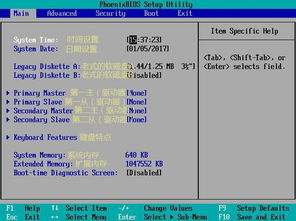
1. 开机后,在屏幕上会出现提示,您只需按照提示按下F2键即可进入BIOS界面。此外,您也可以在开机后立即按F12键,随后在弹出的菜单中选择“BIOS SETUP”选项进入。
2. 设置BIOS时间:进入BIOS后,利用上、下箭头移动至“MAIN”选项(通常默认选中),然后使用上、下箭头选择“System Time”,按回车键进行时间设置。接着,再使用方向键选择“System Date”,按回车键进行日期修改。
3. 进行Advanced设置:通过方向键切换到“Advanced”选项,接着使用上下箭头选取"SATA Operation",按回车键,选择“ATA”。这样的设置可确保系统兼容一些较旧版本的操作系统。
4. BOOT设置:我们通常需要设置第一启动项。首先,将“boot list option”更改为“legacy”,再选中“legacy boot”,按回车进入,之后选择一项作为第一启动项,例如若需通过U盘重装系统,则选择USB启动选项。
5. 对于“Security”安全选项设置,如有必要,您可以设置开机密码。进入“Security”选项,选择“SET supervisor Password”设置管理员密码,按回车执行设置。同样地,可以设置其他密码,“Set Hard disk password”则是用于设置硬盘开机密码。
6. 退出并保存设置:选择“EXIT”菜单下的“SAVE/EXIT”选项即可退出并保存设置。或者,您也可以直接按F10键保存并退出。
附加参考资料:
BIOS芯片内主要包含以下内容:
1. 自诊断程序:读取CMOS RAM中的硬件配置信息并进行自检和初始化;
2. CMOS设置程序:在启动过程中,通过特定热键启动,设置后存储于CMOS RAM中;
3. 系统自举加载程序:自检成功后,从硬盘0道0扇区加载引导程序至内存,进而加载DOS系统;
4. 主要I/O设备的驱动程序与中断服务:BIOS直接与系统硬件资源交互,因而它总是面向特定类型的硬件系统,不同硬件系统具有不同类型的BIOS,随着时间推移,同一种BIOS也会有不同的版本更新,新版本的BIOS相比旧版本功能更为强大。
首次接触BIOS是在重装系统时,因为需要设置从光盘启动,所以不得不错BIOS进行一番设置。那么台式电脑的BIOS应该如何设置呢?下面请随我一起了解相关经验分享。
台式电脑设置BIOS步骤如下:
大多数电脑主板在开机时长按Del键即可进入BIOS。BIOS(Basic Input-Output System)即微机的基础输入输出系统,是一个集成在主板ROM芯片内的程序,其中包含了微机系统的重要基本输入/输出程序、系统信息设置、开机自检程序以及系统启动自举程序。在主板上可见到BIOS ROM芯片。主板性能优劣很大程度上取决于BIOS管理功能是否先进。
注意:不同的电脑型号和主板,其BIOS程序可能会有所差异,但总体而言相差不大。具体的设置步骤请参阅您的电脑主板BIOS手册。
在安装操作系统之前,还需对BIOS进行相关设置以确保安装流程顺利进行。BIOS是一套固化在主板ROM芯片上的程序,其中包含了计算机最基本且重要的输入/输出程序、系统设置信息、开机自检程序以及系统启动自举程序等。开机后,系统会进行自检,此时可根据屏幕提示按下Delete键进入BIOS设置界面。
不同类型的主板进入BIOS设置程序的方法各异,详细进入方法请参照开机后的屏幕提示。
BIOS设置程序的核心功能包括:
Standard CMOS Features(标准CMOS功能设置):在此选项中,可以对基础系统配置进行设置,例如时间、日期、IDE设备及软驱参数等。
Advanced BIOS Features(高级BIOS特性设置):此选项用于对系统的高级特性进行设置。
Advanced Chipset Features(高级芯片组特性设置):通过此选项可对主板芯片组进行相关设置。
Integrated Peripherals(外部设备设置):在此选项中,可对所有外围设备进行设置,如声卡、Modem及USB键盘是否启用等。
Power Management Setup(电源管理设置):在此选项中,可以设置CPU、硬盘和显示器等设备的节能运行方式。
PnP/PCI Configurations(即插即用/PCI参数设置):此功能仅在系统支持PnP/PCI时生效,可设置ISA的PnP即插即用界面以及PCI界面的参数。
PC Health Status(计算机健康状态):展示系统自动检测的电压、温度以及风扇转速等参数,还支持在超负载时发出警报和自动关机等功能,以防故障发生。
Frequency/Voltage Control(频率/电压控制):在此选项中可设置CPU的倍频并决定是否自动检测CPU频率。
Load Fail-Safe Defaults(载入最稳定默认值):使用此选项可载入出厂预设值,保证系统稳定运行。
Load Optimized Defaults(载入最佳性能默认值):使用此选项可载入最优性能但可能会影响系统稳定性的默认值。
Set Supervisor Password(设置超级用户密码):使用此选项可以设置超级用户的密码。
Set User Password(设置用户密码):使用此选项可以设置普通用户的密码。
Save&Exit Setup(保存并退出设置):选择此选项保存对BIOS的所有更改,并退出设置程序。
Exit Without Saving(不保存退出):选择此项则放弃对BIOS所做的更改,不进行保存,直接退出设置程序。
标准BIOS设置
在BIOS设置主界面中,通过方向键选中Standard CMOS Features选项,按Enter键进入BIOS的标准设置页面。在开始BIOS设置之前,需要了解一些控制键的功能,如下所述:
在BIOS的标准设置项中,您可以对计算机日期、时间、软驱、光驱等方面进行配置。
1. 设置系统日期和时间
在标准BIOS设置界面中,移动光标到Date和Time选项,按Page Up/Page Down或+/&S722键可对系统的日期和时间进行修改。
2. IDE接口设置
IDED接口设置涉及到IDE设备的数量、类型和工作模式。主板上通常有两个IDE接口插槽,一条IDE数据线上最多可连接两个IDE设备,因此一台普通的计算机最多可以连接四个IDE设备。在IDE接口设置中,各选项含义如下:
IDE Primary Master:第一组IDE插槽的主IDE接口。
IDE Primary Slave:第一组IDE插槽的从IDE接口。
IDE Secondary Master:第二组IDE插槽的主IDE接口。
IDE Secondary Slave:第二组IDE插槽的从IDE接口。选择一个IDE接口后,可通过Page Up/Page Down或+/-键选择硬盘类型:Manual、None或Auto。Manual表示允许用户手动设置IDE设备参数,None则表示开机时不检测该接口的IDE设备,Auto表示由系统自动检测IDE设备参数。建议选用Auto,以便系统能自动检索硬盘信息。
3. 软驱设置 (Drive A/Drive B)
Drive A和Drive B选项用于选择安装的软驱类型。大多数主板BIOS支持安装两个软盘驱动器,分别称为A盘和B盘,在BIOS中对应Drive A和Drive B。如果软驱连接在数据线带有扭纹的一端,则在BIOS中应设置为Drive A。反之,连接在无扭纹位置的数据线上,则设置为Drive B。当前使用的软驱大多是1.44MB的3.5英寸软驱,因此根据软驱实际连接位置,在Drive A或Drive B处设置为“1.44MB, 3.5in”即可。若计算机未安装软驱,将Drive A和Drive B均设置为None即可。
4. 显示模式设置(Video/ Halt On)
Video项是显示模式设置,默认情况下多采用EGA/VGA模式,一般无需用户自行修改。Halt On项是系统错误处理设置,用于设定计算机在开机自检时遇到错误时的响应策略。
5. 内存显示
内存显示区域列出了三项:Base Memory(基本内存)、Extended Memory(扩展内存)以及Total Memory(内存总量)。这些参数不可修改。

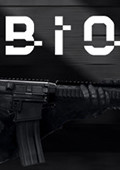


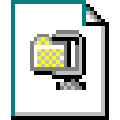







 相关攻略
相关攻略
 近期热点
近期热点
 最新攻略
最新攻略